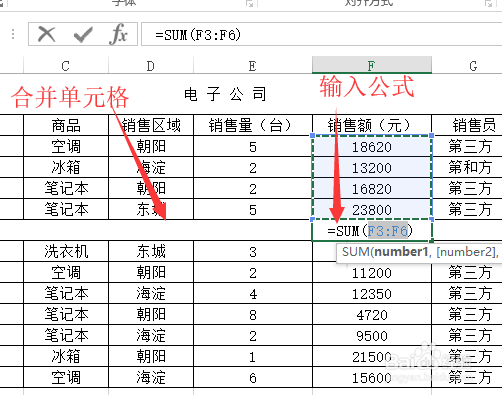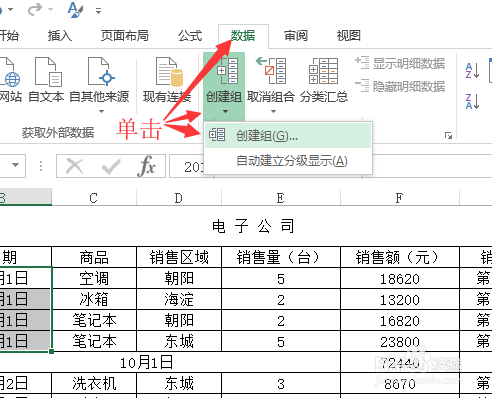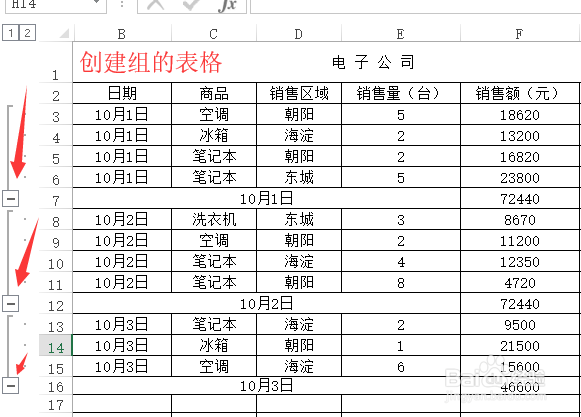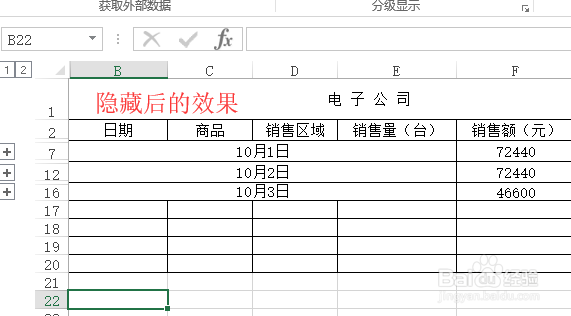1、打开一个实例文件,创建组之前要先插入行,腱懒幺冁鼠标右击要插入行的单元格,在弹出的快捷菜单中,单击<插入>命令。
2、在弹出的插入对话框中选择<整行>单击<确认>。
3、选中b7:e7单元格辨泔矣嚣区域合并单元格,并输入”10月1日”,在f7中输入公式”=SUM(F3:F6)”。键盘上按回车键。
4、同样的操作,在12行和16行都插行,合并单元格分别输入“10月2日”和“10月6日”。并在下个单元格中输入”=SUM(F3:F6)”公式。
5、工作表中选择要创建组的单元格区域。比如:”B3:B6”这个单元格区域。
6、单击菜单栏<数据>选项卡,单击<创建组>,在下拉菜单中,选中<创建组>。
7、弹出的创建组对话框中选择<行>。
8、返回到工作列表。分别选择”b8:b11”和“b13:b15”单元格区域,进行上面创建组的操作。
9、点击工作表左侧的减号。就可以把创建的组都隐藏起来。